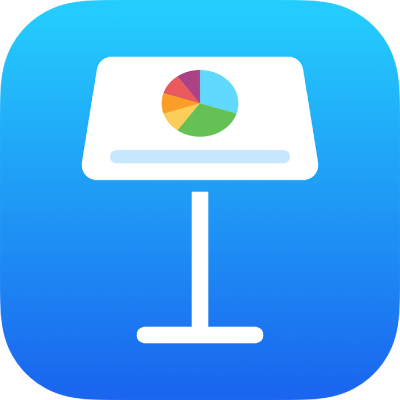
Gjenopprett en tidligere presentasjonsversjon i Keynote på iPad
iCloud arkiverer med jevne mellomrom versjoner av filene som er lagret på iCloud Drive. Hvis presentasjonen er arkivert i iCloud Drive og du vil gå tilbake til en tidligere versjon av den (hvis du for eksempel har slettet innhold som du likevel vil ha med), kan du gjenopprette en tidligere versjon.
Vis, kopier og gjenopprett en tidligere versjon
Åpne Keynote, og hvis en presentasjon allerede er åpen, trykker du på
 øverst i venstre hjørne for å se alle presentasjonene.
øverst i venstre hjørne for å se alle presentasjonene.Når presentasjonshåndtereren er i navigeringsvisning, trykker du på Marker øverst på skjermen, og trykker deretter på presentasjonen (et hakemerke vises).
Trykk på Versjoner øverst på skjermen.
Trykk på en tidligere versjon for å markere den.
Trykk på Forhåndsvis.
Keynote viser versjonen. Du kan søke etter tekst i forhåndsvisningen, og du kan kopiere tekst og objekter. Du kan imidlertid ikke redigere i forhåndsvisningen.
Gjør ett av følgende:
Arkiver en kopi av versjonen som vises i forhåndsvisningen: Trykk på Arkiver en kopi. Keynote åpner kopien som en ny presentasjon slik at du kan redigere den. (Originalversjonen er tilgjengelig i presentasjonshåndtereren, der også den kopierte versjonen vises.)
Erstatt gjeldende versjon med versjonen i forhåndsvisningen: Trykk på Gjenopprett.
Lukk forhåndsvisningen og gå tilbake til nåværende versjon: Trykk på Lukk.
Trykk på Ferdig.
Hvis du ikke ser presentasjonen du leter etter, kan du prøve å søke etter den eller trykke på Naviger eller Sist brukte nederst på skjermen. Se Finn en Keynote-presentasjon på iPad.
Hvis du legger til et passord for en presentasjon eller endrer et eksisterende passord, gjelder passordet kun for versjonen der passordet ble lagt til eller endret, samt etterfølgende versjoner.
Merk: Hvis presentasjonen deles med andre, kan alle med redigeringstilgangkopiere og gjenopprette versjoner som har blitt opprettet etter at du delte presentasjonen. De med Skrivebeskyttet-tillatelse har ingen tilgang til tidligere versjoner. Du kan hindre andre i å gjenopprette en ubeskyttet versjon av presentasjonen eller en versjon med et eldre passord, ved å stoppe deling av presentasjonen og legge til et unikt passord før du deler presentasjonen på nytt.